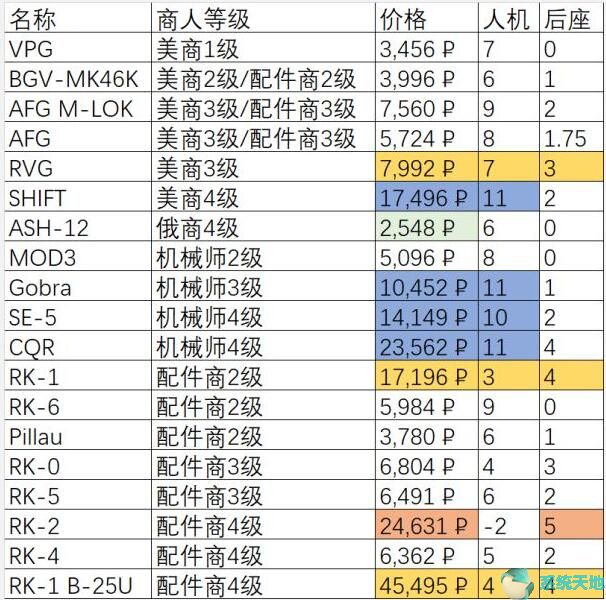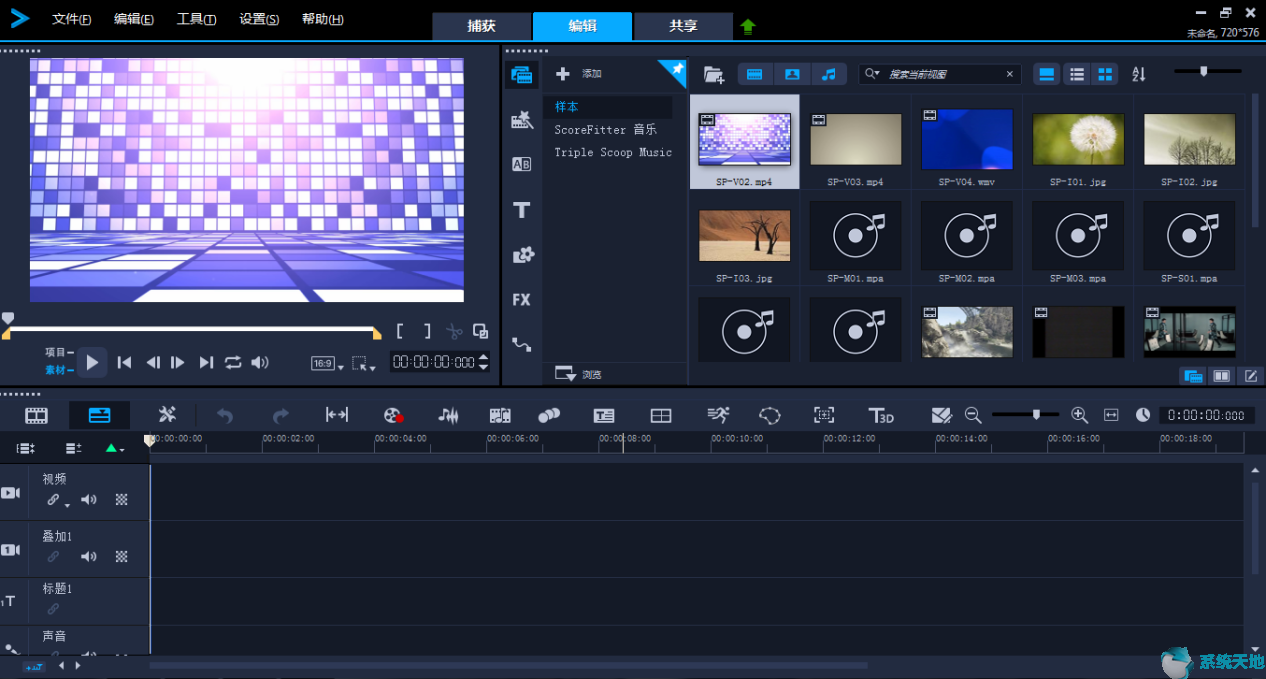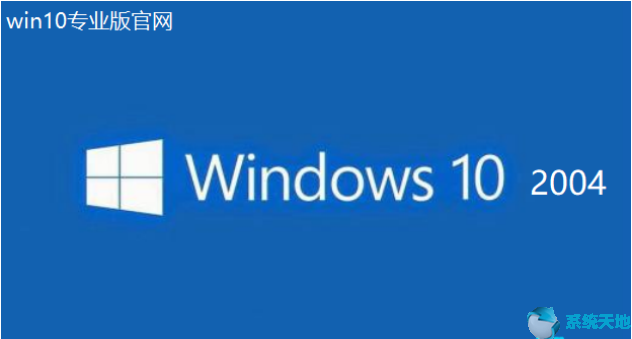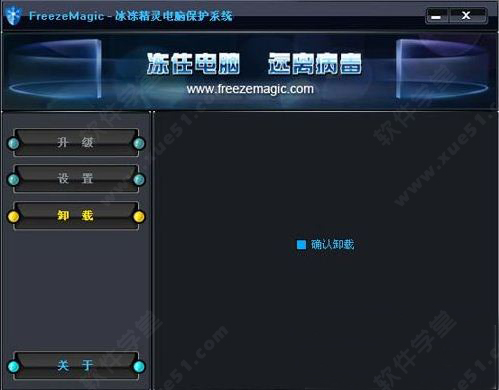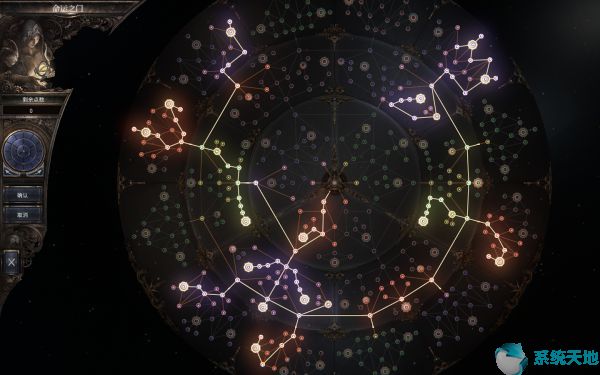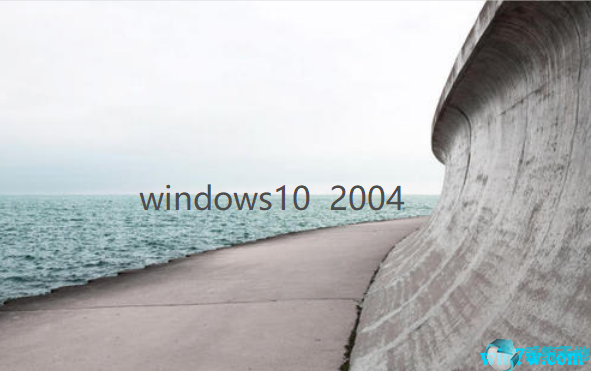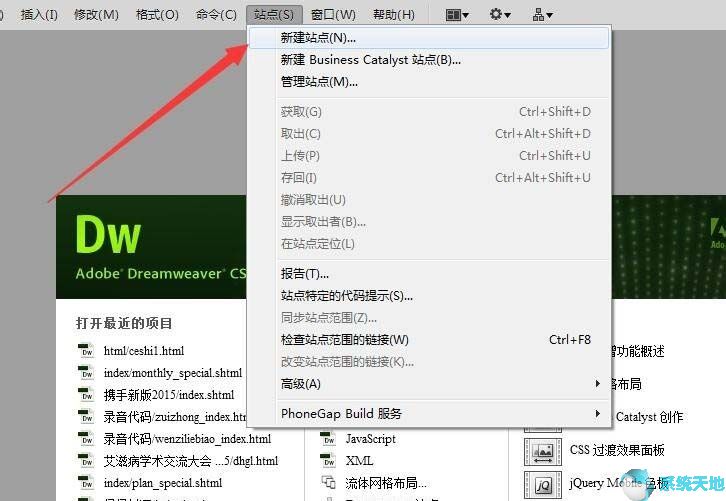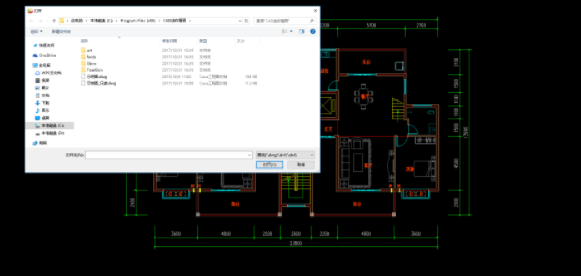无论您是想下载Kindle USB 驱动程序来修复错误,还是只是为了安装适用于Windows 系统、Windows 7/8 或Win10 系统的最新Kindle 驱动程序,建议您首先检查您的Kindle 设备版本。通常,对于大多数Kindle 用户来说,将Kindle dire、电子阅读器、Paperwhite 连接到PC 后,您会注意到您的Kindle fire 在设备管理器中显示为Kindle 或在便携式设备下列出。
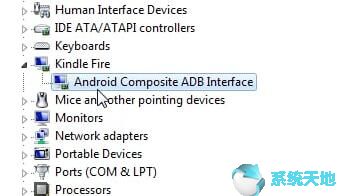
但有时,您可能会发现您的Kindle 丢失或显示在“便携式设备”下并带有黄色感叹号。如果遇到这种情况,说明Win10系统上缺少Kindle Fire驱动或者Kindle Fire USB驱动安装失败。因此,请跟进并下载适用于Windows 10 的Kindle Fire 驱动程序和Kindle Paperwhite 驱动程序等Kindle 驱动程序,以修复Kindle Fire 不显示问题。
方法1:在设备管理器中下载Kindle Fire USB驱动程序
只要Kindle Fire连接到Win10系统,设备管理器中就会自动安装Kindle驱动程序。无论Kindle Fire 驱动程序位于何处,都可以在设备管理器中获取它。
1. 进入设备管理器。
2. 找到并右键单击Kindle Fire 驱动程序以更新驱动程序。如果找不到驱动程序,请选择“查看”选项卡下的“显示隐藏设备”,将弹出Kindle 设备驱动程序。
3. 选择自动搜索更新的驱动程序软件。
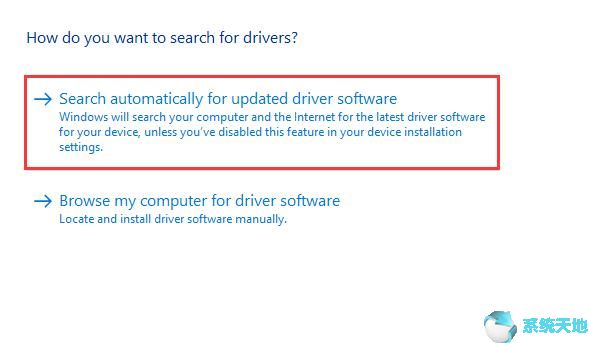
之后Win10系统会在线扫描最新的Kindle驱动程序。
当您成功下载并更新Kindle驱动程序后,您不仅可以将Kindle设备连接到PC,而且还会立即被识别。
方法2:卸载并重新安装Kindle Fire驱动程序
在某些情况下,您的Kindle 设备驱动程序(例如Kindle Fire 和Kindle Paperwhite 驱动程序)碰巧存在某些问题,在MTP Portable 或其他设备的设备管理器中显示黄色徽标。一般是Win10系统/8/7上的kindle驱动缺失或者不兼容或者损坏。基于此事实,您最好先尝试卸载有问题的Kindle Fire 驱动程序,然后为您的计算机重新安装新的驱动程序。
1. 在“设备管理器”中的“其他设备”或“便携式设备”下,找到并右键单击Kindle 驱动程序以卸载该驱动程序。
2. 在卸载设备窗口中,单击卸载以确认卸载。
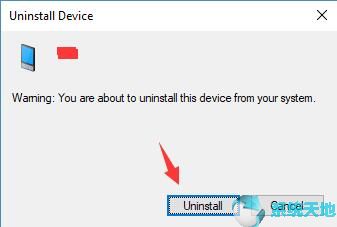
3. 重新启动计算机。
4. 计算机重新启动后,将Kindle Fire 重新连接到PC。
这样电脑就会检测到Kindle设备并同时安装适用于Windows 10/8/7的Kindle Fire驱动程序。现在PC无法识别Kindle Fire的问题也将得到解决。
方法3:自动下载Kindle Fire驱动程序
无论您想在PC上获取Win10/8/7 Kindle Fire USB还是MTP驱动程序,Driver Booster都可以为您提供自动工具,特别是当您想用它来修复Kindle Fire不显示或由于最新的Kindle而导致的问题时驱动程序检测到错误。
1. 在您的电脑上运行Driver Booster。
2. 单击“立即扫描”以获取驱动程序和完整下载。
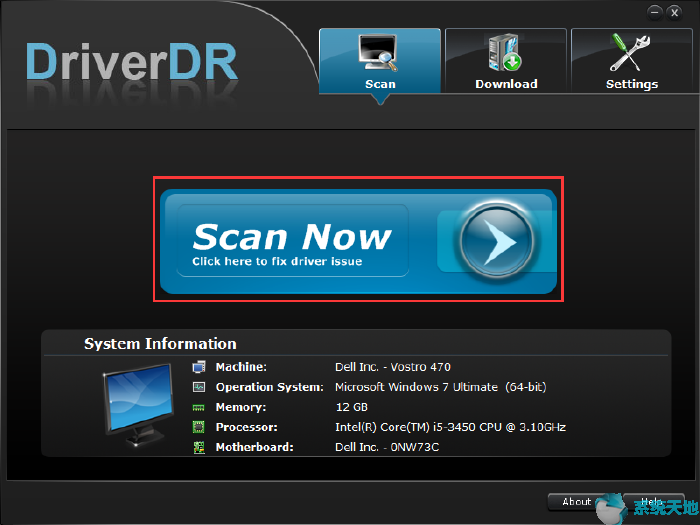
在此过程中,Driver Booster 将可以搜索您的电脑中缺少或不一致的驱动程序,例如Kindle Fire Windows 驱动程序。然后它会自动为您下载。
3.在电脑上安装Win10系统Kindle防火驱动。
您可以看到驱动博士如何帮助您快速专业地下载Win10系统的Kindle驱动程序。总之,如果您能够自学在Windows 10系统上获取Kindle Fire USB驱动程序,将会非常有用。